Mit der mobilen App Connect+ der IAAPA können Aussteller ihr Ausstellungserlebnis verbessern und mit Besuchern in Kontakt treten. Der primäre Ausstellerkontakt sollte sich jetzt anmelden , um das Profil bis zum 27. April einzurichten. Beachten Sie, dass sich jeder Aussteller über die Ausstellerregistrierung mit einer eindeutigen E-Mail-Adresse registrieren muss, um auf die App zugreifen zu können. Jetzt mehr erfahren!
Tour button
Connect+ Expo App für Aussteller
IAAPA Connect+ ist die führende digitale Plattform für die globale Freizeitbranche. Diese Plattform wird genutzt, um Informationen und Zugang zu den persönlichen, hybriden und virtuellen Veranstaltungen der IAAPA bereitzustellen, darunter Expos und Summits.
IAAPA Connect+ ist die Heimat virtueller Veranstaltungen, bei denen Teilnehmer Konferenzsitzungen verfolgen, sich mit anderen Teilnehmern vernetzen, mit Ausstellern interagieren, die Tagesordnung, Informationen vor Ort und vieles mehr einsehen können. Die Online-Plattform und die mobile App von IAAPA Connect+ sind für Mitglieder und Nichtmitglieder kostenlos.
Der Hauptansprechpartner der Ausstellung hat jetzt Zugriff auf das Connect+-Standprofil des Unternehmens, um den Besuchern, die während der IAAPA Expo Asia die mobile App verwenden, eine erweiterte Liste bereitzustellen. Wenn Sie Probleme beim Zugriff auf die Site haben, wenden Sie sich bitte an [email protected] .
Für Aussteller gibt es drei Möglichkeiten, auf Connect+ zuzugreifen:
- E-Mail von Connect+ wird gesendet, sobald das System gestartet ist
- Website der IAAPA
- Connect+ Mobile App (Download im Apple App Store oder bei Google Play )
Bevor Sie auf Ihr Ausstellerprofil zugreifen können, müssen Sie zunächst Ihr persönliches Teilnehmerprofil erstellen. Ihr Connect+-Teilnehmerprofil ist Ihre digitale Präsenz in Connect+. Über Ihr Profil können Sie sich mit anderen Benutzern verbinden und Informationen mit diesen Verbindungen austauschen. Ihre während der IAAPA Expo verwendeten Teilnehmerprofilinformationen werden auf alle Veranstaltungen und Programme übertragen, an denen Sie in Zukunft in Connect+ teilnehmen. Profilinformationen können jederzeit bearbeitet werden.
Der erste Schritt besteht darin, die Informationen zu überprüfen, die anderen in Ihrem Profil zur Verfügung stehen. Es gibt zwei Arten von Informationen, die mit anderen Benutzern geteilt werden: öffentliche und private. Hier ist die Aufschlüsselung dessen, was in jeder Einstellung für andere sichtbar ist.
Öffentlich
Öffentliche Profilinformationen sind für alle Teilnehmer der Veranstaltung zugänglich. Zu den freigegebenen Informationen gehören:
- Name
- Rolle
- Name der Firma
- Biographie
- Soziale Netzwerke (sofern abgeschlossen)
- Firmenlink
Privat
Private Informationen sind nur für die Teilnehmer zugänglich, mit denen Sie über Connect+ verbunden sind. Zu den freigegebenen Informationen gehören:
- Name
- Rolle
- Name der Firma
- Biographie
- Soziale Netzwerke (sofern abgeschlossen)
- Telefon (sofern ausgefüllt)
- Adresse (sofern ausgefüllt)
- Firmenlink
Sobald Ihr persönliches Profil erstellt wurde, können Sie beginnen, Kontakte zu Personen auf der Veranstaltung zu knüpfen. Befolgen Sie die folgenden Schritte, um Verbindungsanfragen zu senden:
- Gehen Sie über die Teilnehmerliste, die Sprecherliste oder ein Firmenprofil zum Profil einer Person und klicken Sie auf die blaue Schaltfläche „Verbindungsanfrage senden“.
- Schreiben Sie vor dem Senden einer Verbindungsanfrage eine Nachricht, um sich vorzustellen und den Grund Ihrer Anfrage zu erläutern.
- Sie finden alle Personen, mit denen Sie in Kontakt waren, auf der Registerkarte „Meine Kontakte“ unter Ihrem Profilbild oder über die Schaltfläche „Meine Veranstaltung“ auf der Registerkarte „Mein Networking“.
Mit Connect+ auf der IAAPA Expo haben Sie die Möglichkeit, Ihr Unternehmen, Ihr Team sowie Ihre Produkte und Dienstleistungen den Besuchern persönlich und online vorzustellen. Mit Connect+ kann Ihr Team außerdem 1:1-Kontakte mit Besuchern herstellen, persönliche und virtuelle Meetings planen und chatten – alles über unsere neue Plattform.
Mit einem Upgrade auf Premium haben Sie Zugriff auf noch mehr Funktionen, mit denen sich Ihr Unternehmen von der Konkurrenz abhebt und den Verkehr auf Ihrer Ausstellungsseite erhöht! Weitere Informationen erhalten Sie unter [email protected] .
Mit dem Ausstellercenter können Sie die Sichtbarkeit Ihrer Veranstaltung mithilfe Ihres digitalen Standes erhöhen. Sie können die Inhalte steuern, die den Besuchern an Ihrem Stand angezeigt werden, indem Sie Ihr Ausstellerprofil bearbeiten. So können Sie Informationen über Ihr Unternehmen hinzufügen und ändern, um Ihren Return on Investment zu maximieren. Das Ausstellercenter ermöglicht Ihnen Folgendes:
- Verwalten und aktualisieren Sie Ihr Ausstellerprofil.
- Sammeln Sie alle neuen Kontakte Ihrer Teammitglieder, die Ihrem Ausstellerprofil zugeordnet sind und exportieren Sie diese in eine einzige Excel-Datei.
- Machen Sie bei potenziellen Kontakten Werbung für Ihre Produkte oder Dienstleistungen (optional). Geben Sie im Abschnitt „Neu für 2025“ unter „Produkte und Dienstleistungen“ Informationen zu einem neuen Produkt oder einer neuen Dienstleistung an, die Sie zur IAAPA Expo Asia mitbringen.
- Beantworten Sie Besprechungsanfragen an Ihr Unternehmen und verwalten Sie die Besprechungen Ihrer Mitglieder (optional).
Sie können auf drei Arten auf Ihr Aussteller-Center zugreifen:
- Klicken Sie auf der Startseite auf Ihren Ausstellerstand.
- Klicken Sie im Dropdown-Menü auf „Aussteller-Center“.
- Über den Aussteller-Quicklink gelangen Sie zu Ihrem Profil.
Sie können bereits vor der IAAPA Expo Asia auf das Ausstellerzentrum zugreifen. So haben Sie die Möglichkeit, Ihr Profil zu erstellen und sicherzustellen, dass es für die Expo bereit ist.
Die Navigationsleiste wird auf der linken Seite Ihres Bildschirms angezeigt. Sie hilft Ihnen bei der Navigation zwischen den verschiedenen Abschnitten des Ausstellerzentrums. „Home“ ist die erste Seite, die Sie beim Zugriff auf das Ausstellerzentrum sehen.
Um alle Vorteile von Connect+ nutzen zu können, empfehlen wir Ihnen, alle bearbeitbaren Informationen in Ihrem Ausstellerprofil auszufüllen. Dadurch wird sichergestellt, dass Ihr Unternehmen eine starke digitale Präsenz hat und auf der Veranstaltung den größtmöglichen Eindruck hinterlassen kann.
Erstellen Sie Ihr Profil
Sobald Sie sich bei Ihrem Firmenprofil angemeldet haben, klicken Sie neben jedem Abschnitt auf die Schaltfläche BEARBEITEN. Einige Bereiche sind nur für diejenigen zugänglich, die auf die Premium-Liste upgraden. Zu den in Connect+ verfügbaren Abschnitten gehören:
- Firmenbeschreibung (Informationen)
- Social Media-Seiten
- Kontaktdaten des Unternehmens
- Pressemitteilungen
- Dokumente und Links (Specials, Produkte, Neuheiten für 2025, Produkte und Dienstleistungen anzeigen)
Verwalten Ihres Teams
Das Team Ihres virtuellen Standes ist standardmäßig die Person, die bei der Registrierung Ihres Unternehmens als Ansprechpartner für Ihren Firmenstand angegeben wurde. Sie können später weitere Teammitglieder hinzufügen, solange diese für die Messe registriert sind. Siehe Ausweise/Ausstellerregistrierung .
- Scrollen Sie im Firmenprofil nach unten zum Abschnitt „Team“ und klicken Sie auf „Verwalten“.
- In der Mitte der Seite wird eine Liste der Teammitglieder angezeigt.
- Klicken Sie rechts auf die blaue Schaltfläche „Mitglied hinzufügen“ und geben Sie die E-Mail-Adresse der betreffenden Person ein. Beachten Sie, dass die E-Mail-Adresse mit der auf der Ausstellerregistrierungsseite verwendeten übereinstimmen muss.
- Sie können die Einstellungen für jedes Teammitglied anpassen, beispielsweise sein persönliches Profil in Ihrem Unternehmensprofil sichtbar machen und seine Leads mit dem Team teilen.
In Connect+ geplante Besprechungsanfragen für die IAAPA Expo Asia werden persönlich durchgeführt. Besprechungsanfragen enthalten Ihren Standstandort, damit die Teilnehmer Sie finden können. So geht's:
- Klicken Sie im Aussteller-Center in der linken Navigationsleiste auf Meetings.
- In der Mitte der Seite sehen Sie eine Liste der Besprechungen für Sie und Ihr Team. Dazu gehören die akzeptierten und abgelehnten Anfragen sowie neue Anfragen.
- Sie können alle Meetings auch in eine Excel-Datei exportieren, indem Sie auf der rechten Seite der Seite auf „Meetings exportieren“ klicken.
- Um die Besprechungsdetails anzuzeigen, klicken Sie auf das Kästchen der Besprechungsanfrage.
- Die Besprechungsdetails werden auf der rechten Seite angezeigt. Die Anfrage bezieht sich standardmäßig auf eine Besprechung mit Ihrem Unternehmen. Bei Bedarf können Sie die Besprechung jedoch einem bestimmten Mitglied Ihres Teams zuweisen. Hier können Sie die Besprechungsanfrage auch annehmen oder ablehnen. Der Status der Besprechungsanfrage kann jederzeit geändert werden.
Festlegen der Verfügbarkeitszeiten für Besprechungen
- Klicken Sie in der linken Navigationsleiste im Abschnitt „Meetings“ auf „Verfügbarkeit“. Hier können Sie die Meeting-Verfügbarkeit für sich und Ihr Team verwalten.
- Die Zeiten werden in 30-Minuten-Schritten geplant.
- Aktivieren Sie die Kontrollkästchen für die Zeiten, zu denen Sie für Besprechungen verfügbar sind.
- Sie können ganze Tage oder bestimmte Zeiten im Laufe des Tages auswählen. Nur aktivierte Kontrollkästchen werden den Teilnehmern als verfügbar angezeigt.
Indem Sie im Ausstellercenter-Menü auf der linken Seite auf die Registerkarte „Leads Board“ gehen, können Sie die wichtigsten Analysen Ihres Ausstellerprofils anzeigen, die Kontakte Ihres Teams einsehen und Verbindungsdaten ansehen.
Analysen - Dieser Abschnitt bietet Ihnen eine grundlegende Analyse Ihres digitalen Standes. Dazu gehören die Anzahl der Aufrufe, die hergestellten Kontakte und die Anzahl der Personen, die Ihre Seite mit einem Lesezeichen versehen haben. Befindet sich in der Mitte der Seite.
Virtuelle Standbesuche – Dieser Abschnitt auf der rechten Seite der Seite bietet Einblick darüber, wer Ihren digitalen Stand besucht hat.
Teamkontakte – Sie und die Kontakte Ihres Teams werden in diesem Abschnitt angezeigt. Sie sehen Kontakte Ihres Teams, die die Kontaktfreigabeoption aktiviert haben. Sie können auf der Registerkarte „Ihr Team“ im Ausstellercenter überprüfen, ob alle Ihre Teammitglieder sie aktiviert haben.
Melden Sie sich jetzt an , um Ihr Firmenprofil in Connect+ einzurichten
Sehen Sie sich den Connect+-Ausstellerleitfaden an oder schauen Sie sich das Connect+ -Webinar an, um weitere Informationen zu erhalten!






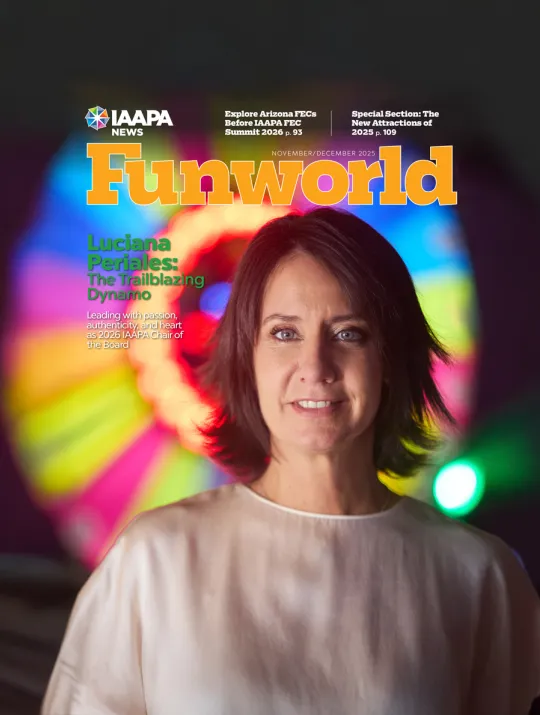
 Die offizielle Zeitschrift von IAAPA
Die offizielle Zeitschrift von IAAPA